Helppo ja nopea Android Root -opas

Kun olet roottannut Android-puhelimesi, sinulla on täydet järjestelmän käyttöoikeudet ja voit suorittaa monenlaisia sovelluksia, jotka vaativat root-oikeudet.
Microsoftin uusi ominaisuus helpottaa jaettujen tiedostojen avaamista Androidilla nimettömästi ilman, että tarvitsee kirjautua tililleen. Tämän ominaisuuden avulla Microsoft helpottaa Android-käyttäjien elämää ja parantaa yhteistyötä työssä, sillä voit avata Word-, Excel- tai PowerPoint-dokumentteja ilman, että sinun tarvitsee rekisteröityä Microsoftin ekosysteemiin. Seuraava artikkeli opastaa sinua tämän uuden ominaisuuden käytössä vaivattomasti.
Sisällysluettelo
Tämä on Microsoftin tapa tasapainottaa Google Driven tiedostonjako-ominaisuuksia. Ennen tätä päivitystä tarvitsit Microsoft-tilin avataksesi jaettuja Office-tiedostoja Androidilla, mikä oli ongelmallista, jos et käyttänyt Microsoftin palveluita.
Voit nyt avata jaettuja tiedostoja Androidilla nimettömästi. Tämä parantaa yhteistyötä, sillä voit lähettää tiedostoja kenelle tahansa – ystäville, kollegoille tai asiakkaille – ilman, että heidän tarvitsee kirjautua sisään tai rekisteröityä.
Tämä ominaisuus on käytettävissä iPhonella ja iPadilla, ja vastaanottajilla on vain lukuoikeus OneDrive- tai SharePoint-linkin kautta asioiden yksinkertaistamiseksi. He voivat kuitenkin kirjautua sisään muokatakseen tai kommentoidakseen.
Tämä ominaisuus sopii täydellisesti liikkeellä ollessasi, sillä voit nopeasti tarkistaa dokumentteja kirjautumatta tilillesi. Jos kuitenkin haluat jakaa tiedoston, voit tutustua Nearby Share -toiminnon käyttöohjeisiin Androidilla.
Avataksesi jaettuja Office-tiedostoja nimettömästi Androidilla tarvitset muutamia asioita:
Jos käytät yritystiliä, opi jakamaan tiedostoja saumattomalla Microsoft Dropin avulla.
Avaa Microsoft Word- , Microsoft Excel- tai Microsoft PowerPoint -tiedosto ja napsauta Jaa -painiketta oikeassa yläkulmassa.
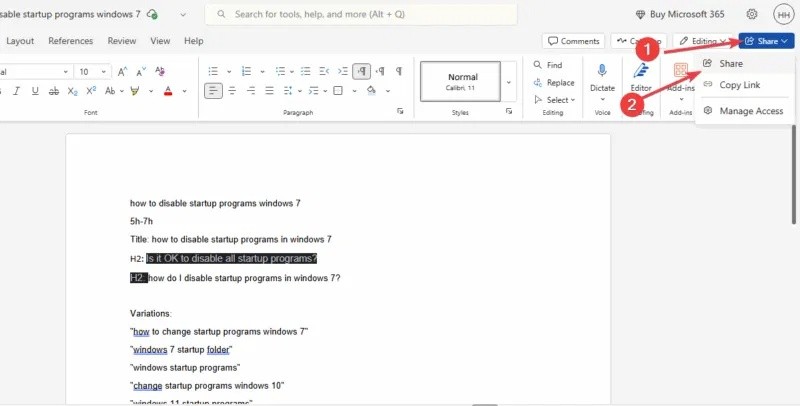
Valitse Linkkiasetukset .
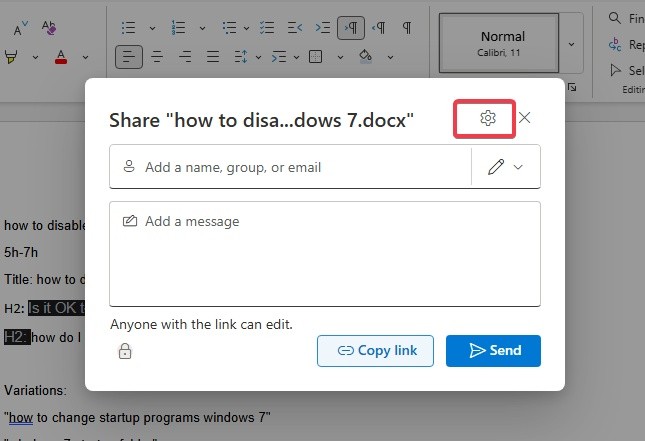
Valitse Kuka tahansa . Valitse Lisää asetuksia -kohdasta Kuka tahansa linkin omaava voi tarkastella tai Kuka tahansa linkin omaava voi muokata . Vahvista sitten asetukset napsauttamalla Käytä .
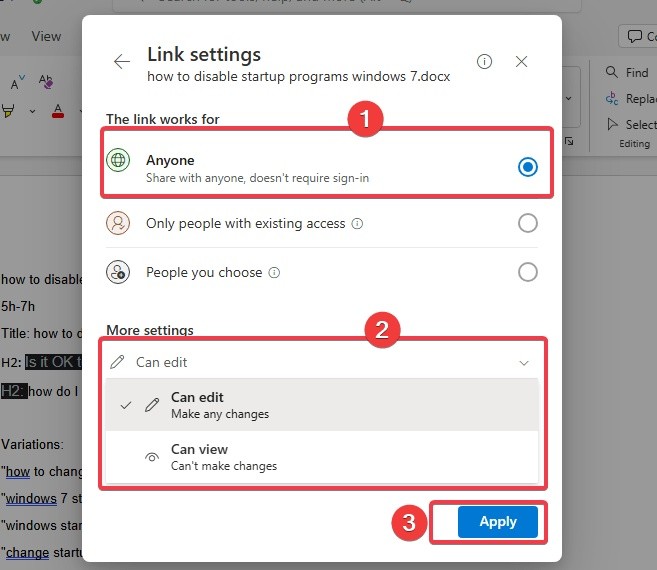
Kirjoita vastaanottajan sähköpostiosoite ja napauta Lähetä tai kopioi linkki jakaaksesi sen manuaalisesti tekstiviestillä tai sosiaalisen median sovelluksessa.
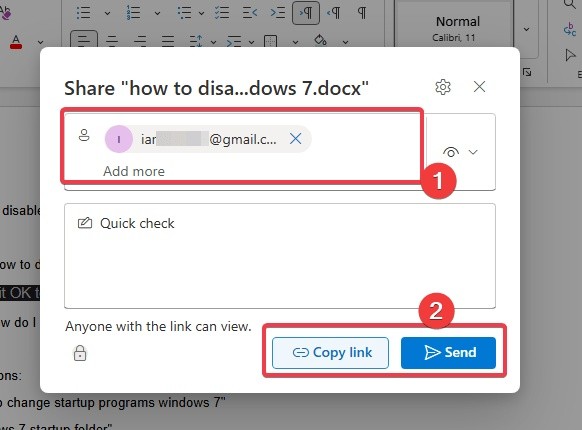
Jos haluat avata jaetun Office-tiedoston Androidilla nimettömästi, vastaanota linkki sähköpostitse, tekstiviestillä tai millä tahansa viestisovelluksella.
Avaa linkki napauttamalla sitä. Linkki avautuu suoraan Microsoft 365 -sovelluksessasi tai kyseiseen asiakirjaan liittyvässä Office-sovelluksessa. Voit tarkastella tai muokata tiedostoa käyttöoikeuksistasi riippuen.
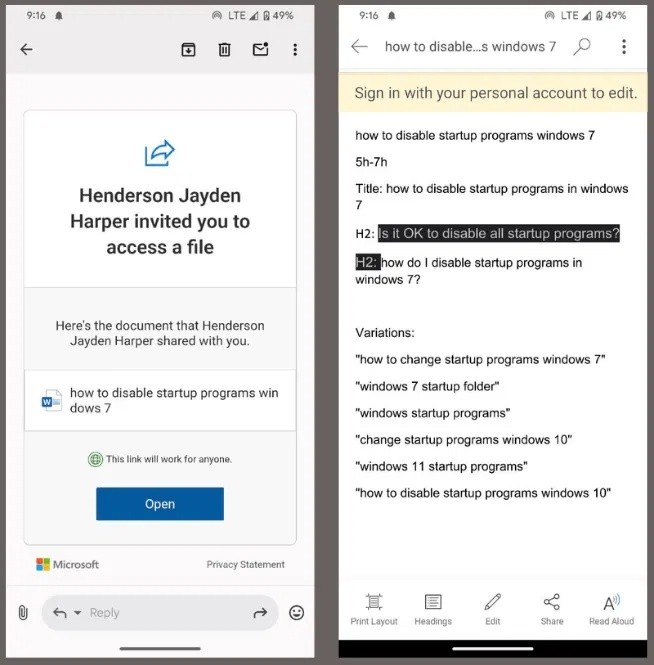
Huomautus : Kokeile näitä vinkkejä pysyäksesi turvassa ja suojataksesi yksityisyyttäsi Androidilla, kun vastaanotat tiedostoja epäluotettavista lähteistä.
Jos pidät ilmaisista ominaisuuksista, voit lukea lisää siitä, miksi Microsoft 365 -tilaus voi olla hintansa arvoinen.
Jaettujen Office-tiedostojen avaaminen Androidilla nimettömästi on helppoa Microsoftin uusimman päivityksen avulla. Voit helposti käyttää dokumentteja, laskentataulukoita ja esityksiä ilman Microsoft-tiliä. Kokeile ja kerro meille tuloksesi alla olevissa kommenteissa!
Kun olet roottannut Android-puhelimesi, sinulla on täydet järjestelmän käyttöoikeudet ja voit suorittaa monenlaisia sovelluksia, jotka vaativat root-oikeudet.
Android-puhelimesi painikkeet eivät ole vain äänenvoimakkuuden säätämiseen tai näytön herättämiseen. Muutamalla yksinkertaisella säädöllä niistä voi tulla pikanäppäimiä nopeaan valokuvan ottamiseen, kappaleiden ohittamiseen, sovellusten käynnistämiseen tai jopa hätätoimintojen aktivoimiseen.
Jos unohdit kannettavan tietokoneesi töihin ja sinulla on kiireellinen raportti lähetettävänä pomollesi, mitä sinun pitäisi tehdä? Käytä älypuhelintasi. Vielä hienostuneempaa on muuttaa puhelimesi tietokoneeksi, jolla voit tehdä useita asioita samanaikaisesti helpommin.
Android 16:ssa on lukitusnäytön widgetit, joilla voit muuttaa lukitusnäyttöä haluamallasi tavalla, mikä tekee lukitusnäytöstä paljon hyödyllisemmän.
Androidin kuva kuvassa -tilan avulla voit pienentää videota ja katsoa sen kuva kuvassa -tilassa, jolloin voit katsoa videota toisessa käyttöliittymässä, jotta voit tehdä muita asioita.
Videoiden muokkaaminen Androidilla helpottuu tässä artikkelissa lueteltujen parhaiden videonmuokkaussovellusten ja -ohjelmistojen ansiosta. Varmista, että sinulla on kauniita, taianomaisia ja tyylikkäitä kuvia jaettavaksi ystävien kanssa Facebookissa tai Instagramissa.
Android Debug Bridge (ADB) on tehokas ja monipuolinen työkalu, jonka avulla voit tehdä monia asioita, kuten etsiä lokeja, asentaa ja poistaa sovelluksia, siirtää tiedostoja, roottata ja flashata mukautettuja ROM-levyjä sekä luoda laitteiden varmuuskopioita.
Automaattisesti napsauttavien sovellusten ansiosta sinun ei tarvitse tehdä paljoa pelatessasi pelejä, käyttäessäsi sovelluksia tai suorittaessasi laitteella olevia tehtäviä.
Vaikka mitään taikakeinoa ei olekaan, pienet muutokset laitteen lataus-, käyttö- ja säilytystavoissa voivat hidastaa akun kulumista merkittävästi.
Puhelin, jota monet ihmiset rakastavat juuri nyt, on OnePlus 13, koska siinä on erinomaisen laitteiston lisäksi myös ominaisuus, joka on ollut olemassa jo vuosikymmeniä: infrapunatunnistin (IR Blaster).
Google Play on kätevä, turvallinen ja toimii hyvin useimmille ihmisille. Mutta vaihtoehtoisia sovelluskauppoja on olemassa kokonainen maailma – jotkut tarjoavat avoimuutta, jotkut yksityisyyttä korostavat ja jotkut ovat vain hauskaa vaihtelua.
TWRP:n avulla käyttäjät voivat tallentaa, asentaa, varmuuskopioida ja palauttaa laiteohjelmiston laitteilleen murehtimatta laitteen tilan vaikutuksista roottauksen, flashauksen tai uuden laiteohjelmiston asennuksen aikana Android-laitteisiin.
Jos luulet tuntevasi Galaxy-laitteesi hyvin, Good Lock näyttää, kuinka paljon enemmän se pystyy tekemään.
Useimmat meistä kohtelevat älypuhelimensa latausporttia ikään kuin sen ainoa tehtävä olisi pitää akku virtaa. Mutta tuo pieni portti on paljon tehokkaampi kuin miltä se näyttää.
Jos olet kyllästynyt yleisiin vinkkeihin, jotka eivät koskaan toimi, tässä on joitain, jotka ovat hiljaa mullistaneet tapaasi ottaa valokuvia.
Useimmat lapset mieluummin pelaavat kuin opiskelevat. Nämä sekä opettavaiset että viihdyttävät mobiilipelit vetoavat kuitenkin pieniin lapsiin.
Tutustu Samsung-puhelimesi Digitaaliseen hyvinvointiin ja katso, kuinka paljon aikaa vietät puhelimellasi päivän aikana!
Valepuhelusovellus auttaa sinua soittamaan puheluita omasta puhelimestasi välttääksesi kiusallisia ja ei-toivottuja tilanteita.
Jos todella haluat suojata puhelintasi, on aika alkaa lukita se varkauksien estämiseksi sekä suojataksesi sitä hakkeroinnilta ja huijauksilta.
Samsung-puhelimesi USB-portti on tarkoitettu muuhunkin kuin vain lataamiseen. Muuttaen puhelimesi pöytätietokoneeksi tai syöttäen virtaa muille laitteille, nämä vähän tunnetut sovellukset mullistavat tapasi käyttää laitettasi.
Kun olet roottannut Android-puhelimesi, sinulla on täydet järjestelmän käyttöoikeudet ja voit suorittaa monenlaisia sovelluksia, jotka vaativat root-oikeudet.
Android-puhelimesi painikkeet eivät ole vain äänenvoimakkuuden säätämiseen tai näytön herättämiseen. Muutamalla yksinkertaisella säädöllä niistä voi tulla pikanäppäimiä nopeaan valokuvan ottamiseen, kappaleiden ohittamiseen, sovellusten käynnistämiseen tai jopa hätätoimintojen aktivoimiseen.
Jos unohdit kannettavan tietokoneesi töihin ja sinulla on kiireellinen raportti lähetettävänä pomollesi, mitä sinun pitäisi tehdä? Käytä älypuhelintasi. Vielä hienostuneempaa on muuttaa puhelimesi tietokoneeksi, jolla voit tehdä useita asioita samanaikaisesti helpommin.
Android 16:ssa on lukitusnäytön widgetit, joilla voit muuttaa lukitusnäyttöä haluamallasi tavalla, mikä tekee lukitusnäytöstä paljon hyödyllisemmän.
Androidin kuva kuvassa -tilan avulla voit pienentää videota ja katsoa sen kuva kuvassa -tilassa, jolloin voit katsoa videota toisessa käyttöliittymässä, jotta voit tehdä muita asioita.
Videoiden muokkaaminen Androidilla helpottuu tässä artikkelissa lueteltujen parhaiden videonmuokkaussovellusten ja -ohjelmistojen ansiosta. Varmista, että sinulla on kauniita, taianomaisia ja tyylikkäitä kuvia jaettavaksi ystävien kanssa Facebookissa tai Instagramissa.
Android Debug Bridge (ADB) on tehokas ja monipuolinen työkalu, jonka avulla voit tehdä monia asioita, kuten etsiä lokeja, asentaa ja poistaa sovelluksia, siirtää tiedostoja, roottata ja flashata mukautettuja ROM-levyjä sekä luoda laitteiden varmuuskopioita.
Automaattisesti napsauttavien sovellusten ansiosta sinun ei tarvitse tehdä paljoa pelatessasi pelejä, käyttäessäsi sovelluksia tai suorittaessasi laitteella olevia tehtäviä.
Vaikka mitään taikakeinoa ei olekaan, pienet muutokset laitteen lataus-, käyttö- ja säilytystavoissa voivat hidastaa akun kulumista merkittävästi.
Puhelin, jota monet ihmiset rakastavat juuri nyt, on OnePlus 13, koska siinä on erinomaisen laitteiston lisäksi myös ominaisuus, joka on ollut olemassa jo vuosikymmeniä: infrapunatunnistin (IR Blaster).
















